
Meilleur émulateur Android pour jouer à Clash of Clans sur PC, Mac et Linux
Aug 13, 2025 • Déposé à: Solution de Miroir l'écran Téléphone • Des solutions éprouvées
Les jeux mobiles sont très à la mode de nos jours. Même s'ils ne sont pas aussi vastes et immersifs que leurs homologues sur PC, les jeux mobiles possèdent toujours toutes les caractéristiques qui attirent les gens vers le jeu vidéo à l'origine : le frisson, le sentiment de victoire, la gratification instantanée, etc. Alors, si vous êtes complètement absorbé par un jeu sur votre Android, vous êtes-vous déjà demandé ce que ce serait de pouvoir jouer au même jeu sur un écran d'ordinateur beaucoup plus grand ? Oui, c'est tout à fait possible, avec des émulateurs Android pour PC ou Linux, et il existe aussi des émulateurs Android pour Mac ! Lisez la suite pour découvrir comment jouer à vos jeux Android favoris sur PC en utilisant les meilleurs émulateurs Android tels que ldplayer, noxplayer, etc. et miroir de l'écran de votre téléphone sur PC en utilisant la fonction de base Dr.Fone Screen Mirror pour des performances optimales lors du jeu !
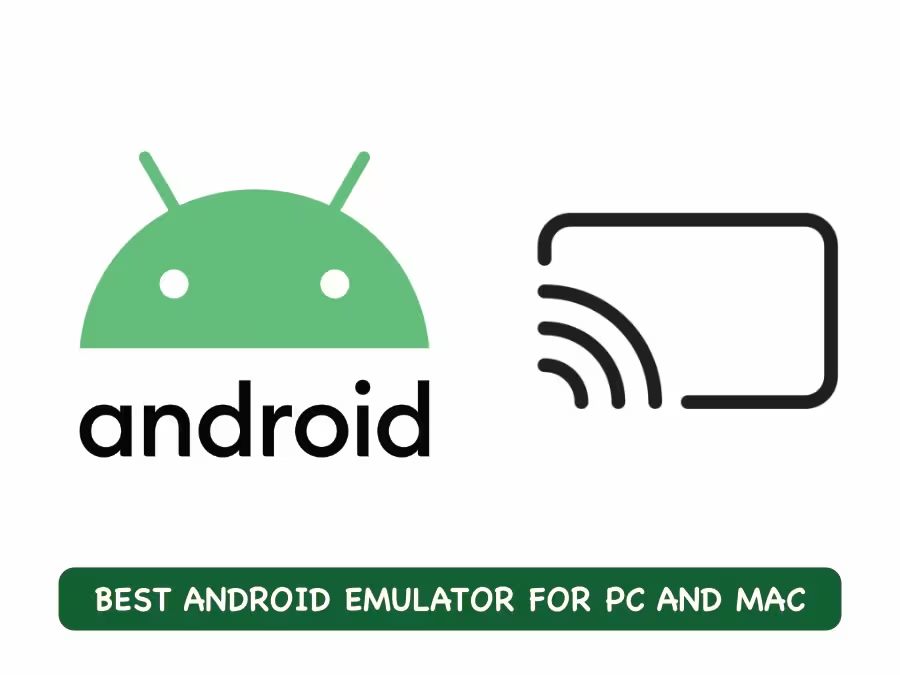
Partie 1 : Les meilleurs émulateurs Android pour PC et Mac
Plongeons dans le monde des émulateurs Android – des logiciels qui vous permettent de faire fonctionner vos jeux Android préférés sur votre PC et Mac en toute simplicité.
1.1 : BlueStacks
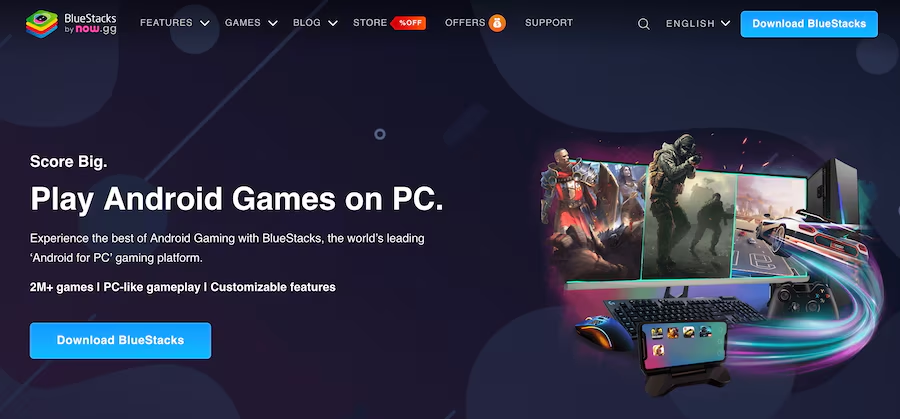
BlueStacks est l'un des meilleurs émulateurs Android pour PC et c'est bien mérité. Sa riche gamme de fonctionnalités en fait le choix préféré Émulateur Android pour Windows. Il propose un catalogue de plus de 2 millions de jeux et est utilisé par plus de 500 millions d'utilisateurs dans le monde entier.
La nouvelle version 5 promet un temps d'installation plus rapide de plus de 50%, avec une utilisation de la RAM réduite de plus de 50%. Il existe également un mode Éco qui réduit l'utilisation du CPU de 87% et celle du GPU de l'incroyable 97% !
Téléchargez BlueStacks ici : https://www.bluestacks.com/fr/index.html
1.2 : LDPlayer
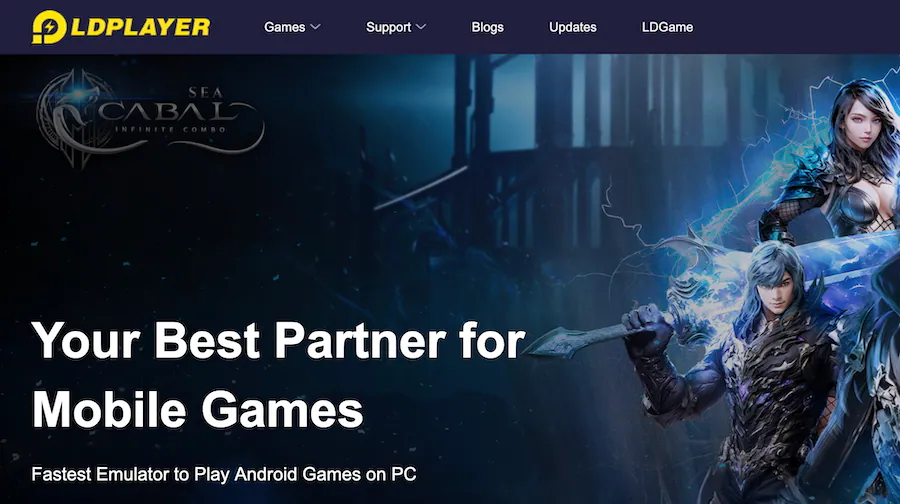
LDPlayer est un autre émulateur populaire Émulateur Android pour Windows qui possède sa propre communauté de fans. Désormais en version 9, il annonce un traitement 100% plus rapide et une amélioration des performances de 100% pour vous offrir les meilleures performances possibles lors de vos sessions de jeu préférées.
Des améliorations sur l'ensemble du système promettent une expérience de jeu plus fluide avec de bien meilleures performances en FPS. Les utilisateurs peuvent maintenant jouer à des jeux AAA à 60 FPS sur des ordinateurs de milieu de gamme, et certains jeux peuvent même monter jusqu'à 120 FPS !
1.3 : NoxPlayer
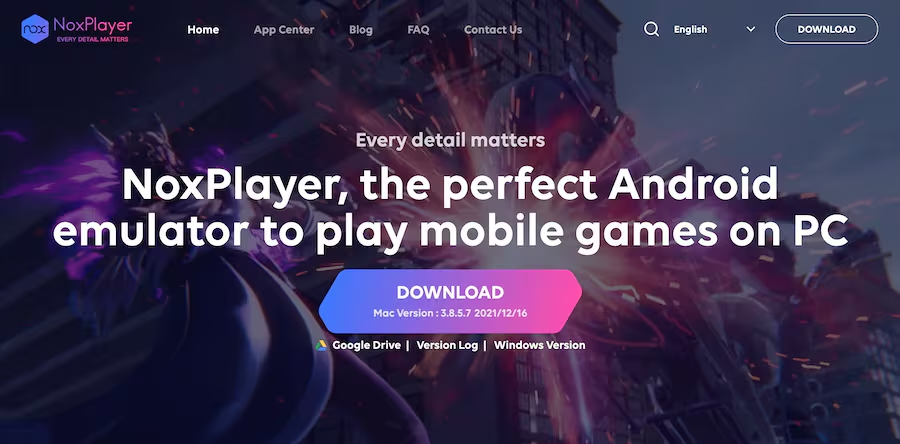
NoxPlayer est choisi par les joueurs pour son objectif unique d'offrir des performances de jeu optimales. Mais ce n'est pas tout ; il permet aux utilisateurs de personnaliser l'allocation du CPU et de la RAM pour une expérience de jeu véritablement adaptée à leurs préférences.
La prise en charge de plusieurs instances est disponible, ce qui signifie que les utilisateurs peuvent jouer à plus d'un jeu en même temps. Il existe également une fonctionnalité unique appelée Enregistrement de Script qui permet aux utilisateurs d'enregistrer des macros et d'automatiser certaines actions de jeu.
Téléchargez NoxPlayer ici : https://www.bignox.com/en/download/fullPackage?formal
1.4 : Émulateur MEmu
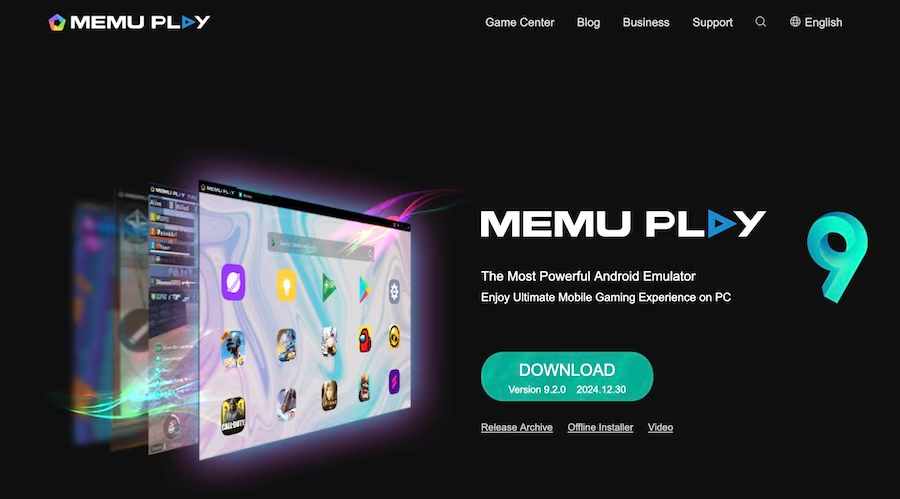
Avec plus de 100 millions de téléchargements, MEmu est l'un des émulateurs les plus puissants et riches en fonctionnalités, possédant une vaste communauté de fans et offrant de solides performances à tous les niveaux.
MEmu s'adresse aux passionnés ; il prend en charge jusqu'à 240 FPS pour les jeux, mais ces performances exceptionnelles ne s'étendent pas vraiment aux configurations matérielles moins puissantes. Cela signifie que si vous disposez d'un PC vieillissant, MEmu pourrait ne pas fonctionner aussi bien que d'autres émulateurs du marché lors de l'exécution de jeux exigeants en graphismes.
MEmu prend en charge à la fois OpenGL et DirectX 3D et ne nécessite pas de désactiver les fonctions de sécurité de Windows pour fonctionner de manière optimale.
Téléchargez MEmu ici : https://www.memuplay.com/download-memu-on-pc.html?from=online2_installer
1.5 : Android Studio
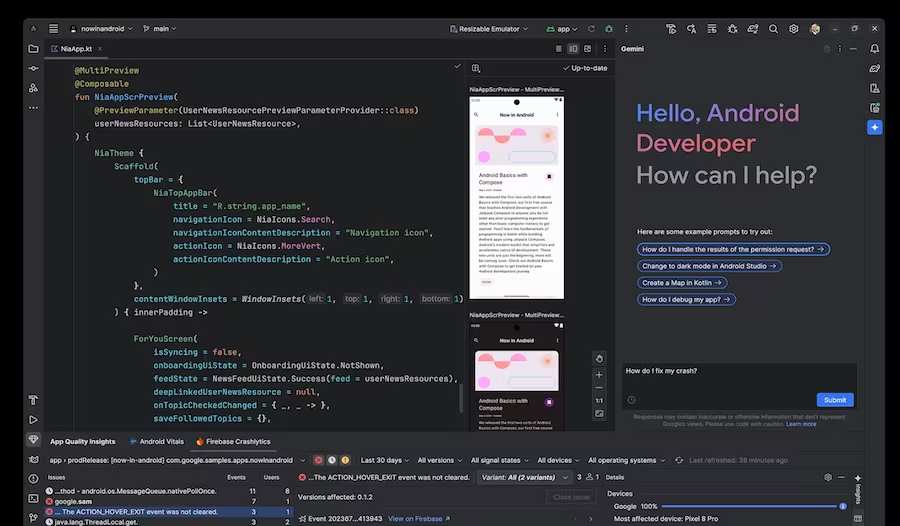
Android Studio n'est pas un émulateur, mais un environnement de développement intégré (IDE) conçu par l'équipe Android, c'est-à-dire Google lui-même. Naturellement, il est conçu pour développer et tester des applications pour Android OS sur PC, mais il peut également être utilisé pour jouer occasionnellement à des jeux grâce à l'émulateur intégré.
Bien sûr, il ne battra pas des records de performance, mais il est gratuit et permet de débuter facilement sans trop se soucier de la compatibilité de l'appareil ou de la version Android avec un émulateur !
Obtenez Android Studio ici : https://developer.android.com/studio/run/emulator
1.6 : Bliss OS
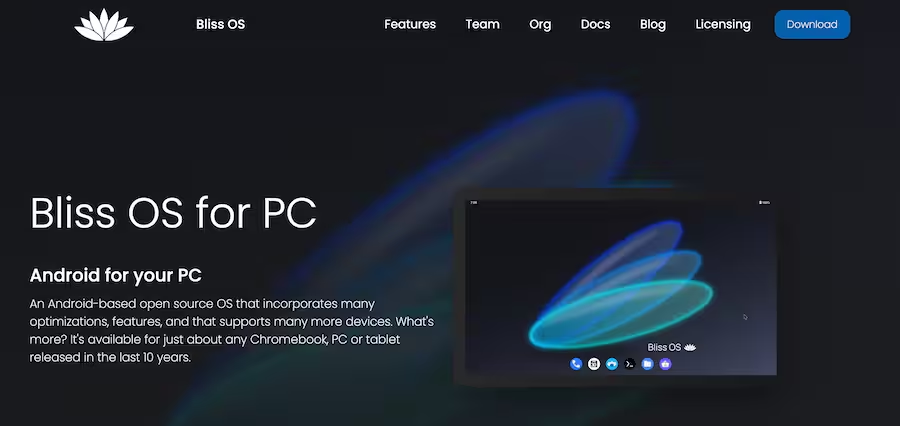
Bliss OS pour PC est un système d'exploitation open-source basé sur Android qui peut être exécuté sur un PC. Vous pouvez utiliser Bliss OS pour jouer à des jeux ou essayer des applications Android. Une caractéristique distinctive de Bliss OS est que, au lieu d'émuler l'environnement Android — ce qui, naturellement, engendre des surcharges système et réduit les performances — vous installez directement l'environnement Android lui-même. Cela apporte des gains évidents de performance sur les appareils moins puissants, tout en rendant les appareils haut de gamme encore plus performants.
Vous pouvez exécuter Bliss OS à partir d'une clé USB bootable ou comme machine virtuelle, mais pour profiter pleinement de cette méthode spécifique, il est recommandé d'utiliser une clé USB bootable. Ainsi, vous démarrez sur un système d'exploitation basé sur Android qui exploitera pleinement votre matériel et, lorsque vous avez terminé, vous pouvez éteindre, retirer la clé USB et redémarrer normalement sous Windows.
Téléchargez Bliss OS ici : https://blissos.org/index.html#download
1.7 : GameLoop
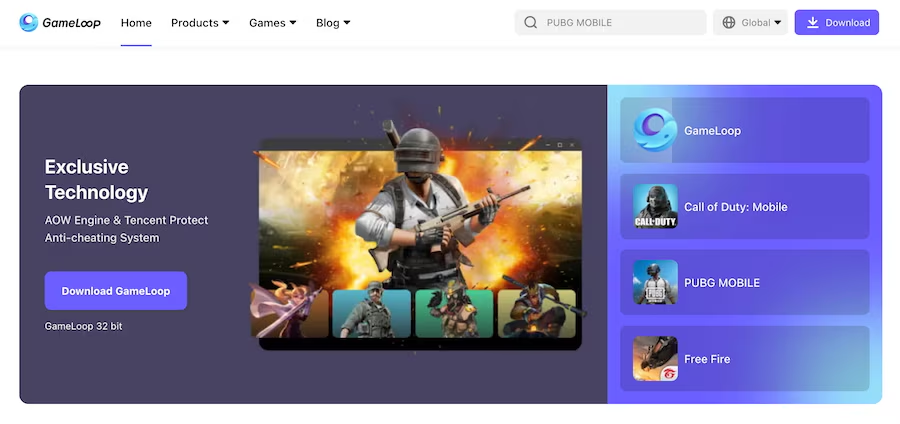
GameLoop est un émulateur gratuit pour PC qui prend en charge plusieurs jeux vidéo de premier plan tels que PUBG Mobile et Call of Duty : Mobile. En raison de la nature des jeux pris en charge, une carte graphique est nécessaire pour pouvoir exécuter les jeux. Il peut tout de même fonctionner sur des machines peu puissantes. Cependant, il fonctionne de façon optimale sur des ordinateurs de milieu ou haut de gamme équipés d'une bonne carte graphique, offrant ainsi des performances de premier ordre pour vos jeux préférés.
Il est spécialement optimisé pour les jeux Tencent et fournit des performances stables avec un nombre élevé de FPS. Cependant, les utilisateurs peuvent constater que GameLoop n'a que peu d'utilité en dehors du fait de pouvoir jouer à des jeux vidéo, mais après tout, la plupart des utilisateurs n'utiliseront pas les émulateurs Android pour autre chose, n'est-ce pas ?
Obtenez GameLoop ici : https://down.gameloop.com/channel/3/26460/GLP_installer_900223150_market.exe
1.8 : PrimeOS
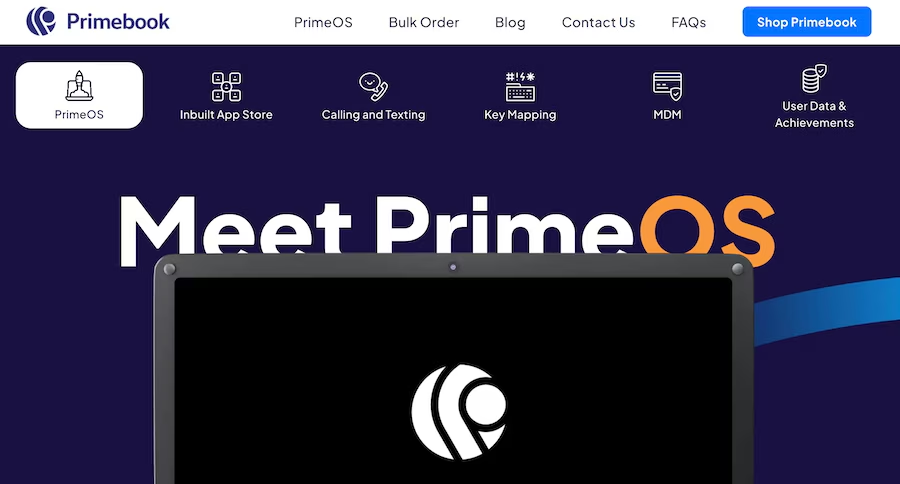
Comme Bliss OS, PrimeOS est également un système d'exploitation basé sur Android qui peut être utilisé pour jouer à des jeux Android. Étant donné que PrimeOS est un système Android complet, les utilisateurs peuvent s'attendre à des performances de haut niveau pour les jeux et les applications, et ils peuvent exécuter PrimeOS à la fois sur des ordinateurs Windows et Mac.
PrimeOS est une bonne option pour les utilisateurs ayant des compétences techniques qui ne craignent pas de plonger dans le code, car la création de partitions nécessite de consulter la documentation technique. De plus, les mises à jour de sécurité de PrimeOS sont irrégulières, il est donc conseillé aux utilisateurs de rester prudents. D'autres options, meilleures et régulièrement maintenues, sont disponibles.
PrimeOS est gratuit à utiliser, et les utilisateurs peuvent télécharger PrimeOS ici : https://webwerks.dl.sourceforge.net/project/primeos/64-bit/PrimeOS-2.1.3-64-bit-20220719-BETA.iso?viasf=1
Partie 2 : Comment jouer à Clash of Clans sur PC sans émulateur (mise en miroir d'écran)
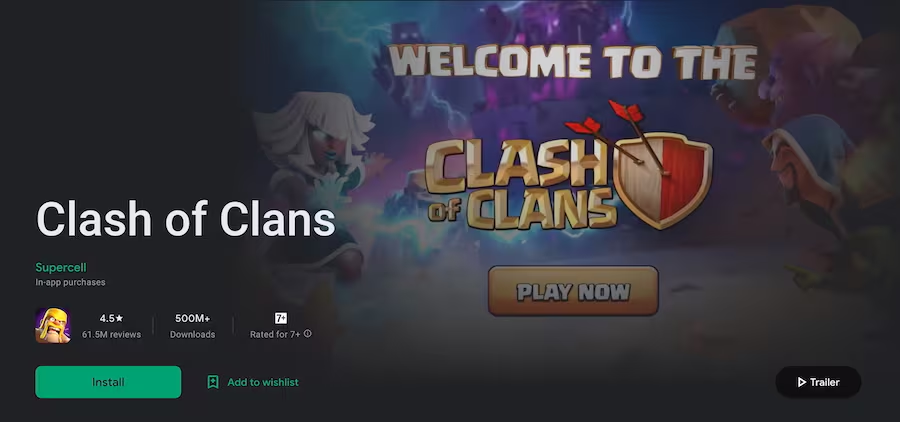
Avec 61,5 millions d'avis pour une moyenne de 4,5 étoiles et plus de 500 millions de téléchargements sur le Google Play Store, Clash of Clans a parcouru un long chemin en une décennie. Cependant, il s'agit d'un jeu mobile, et les utilisateurs souhaitent depuis longtemps profiter pleinement du jeu sur un grand écran d'ordinateur ou un moniteur. Eh bien, c'est maintenant possible grâce à la fonctionnalité de miroir d'écran de Wondershare Dr.Fone Basic. Oui, votre Dr.Fone de confiance propose aussi la fonction de mise en miroir d'écran !
Mise en miroir d'écran versus émulation
Alors que les émulateurs sont le choix le plus courant pour la plupart des utilisateurs, la mise en miroir d'écran présente des avantages distincts. Il n'y a pratiquement aucune perte de performance, et la seule chose qui se passe est que l'écran de votre appareil est reflété sur un écran plus grand.
Cela signifie que vous n'avez pas besoin d'acheter de manettes de jeu pour jouer à vos jeux mobiles sur PC ou même d'investir dans un ordinateur milieu à haut de gamme, tout cela juste pour jouer à quelques jeux avec un bon FPS. Avec la mise en miroir d'écran, vous pouvez utiliser la puissance de votre téléphone mobile pour jouer et projeter le jeu sur un écran plus grand pour plus de confort. C'est tout ! C'est de loin la façon la plus simple de jouer aux jeux Android sur PC !
Jouer à Clash of Clans sur PC avec la fonctionnalité de mise en miroir d'écran basique de Dr.Fone
Voici comment vous pouvez utiliser la fonctionnalité de mise en miroir d'écran de Dr.Fone Basic pour jouer à Clash of Clans sur PC.
Étape 1 : Configurer le partage d'écran dans Dr.Fone.
Commencez par lancer Dr.Fone et sélectionner Mon appareil > Navigation sans fil. Suivez les instructions pour configurer le partage d'écran. Une fois la fonction de partage d'écran configurée, vous pouvez cliquer sur Miroir d'écran dans la partie gauche de la fenêtre de l'application Dr.Fone et scanner le code QR.

Étape 2 : Miroiter l'appareil Android sur le PC.
Scannez le code QR sur votre téléphone pour configurer le partage d'écran entre Android et le PC. Une fois la configuration terminée, votre téléphone affichera le partage d'écran en cours.

Étape 3 : Utilisez le grand écran de l'ordinateur pour jouer à vos jeux favoris !
Vous verrez votre appareil Android affiché sur l'écran de l'ordinateur. Vous pouvez changer l'orientation de Portrait à Paysage et vice versa, prendre des captures d'écran, et activer ou désactiver le haut-parleur.

Allez-y ! Faites pivoter l'écran en mode paysage et utilisez votre téléphone pour jouer à Clash of Clans sur votre PC grâce à la fonctionnalité de miroir d'écran basique de Dr.Fone !
Conclusion
émulateurs Android pour PC et émulateurs Android pour Mac facilitent la vie des utilisateurs Android pour jouer à des jeux vidéo mobiles sur leur ordinateur. L'image prend réellement vie sur le plus grand écran et l'expérience de jeu est tout simplement bien plus immersive ! Cependant, les émulateurs entraînent une perte de performances. Saviez-vous que vous pouviez utiliser Dr.Fone pour refléter l'écran de votre Android sur n'importe quel PC et jouer à vos jeux préférés sans les problèmes liés aux émulateurs ? la fonctionnalité de mise en miroir d'écran basique de Dr.Fone est le meilleur émulateur Android pour vos besoins, sans aucune perte de performance ! Téléchargez-le maintenant !
Miroir Android
- Accéder à Android depuis un PC
- Contrôle Android
- Miroir Android
- 1. Miroiter Android sur PC/Mac
- 2. Miroiter PC sur Android avec applications
- 3. Miroiter l'écran Android sur PC
- 4. Miroiter Android sur Android
- 5. Jouer à des jeux Android sur PC/Mac
- 6. Diffuser sur Apple TV
- 7. Utiliser un émulateur iOS pour Android
- 8. Partager l'écran sur PC avec TeamViewer
- 9. Miroiter Android sur Roku
- 10. Caster l'écran Android sur PC
- 11. Miroiter l'écran Android sur PC
- 12. Meilleur émulateur Android
- Enregistreur Android
- 1. Enregistreurs d'écran pour jeux Android
- 2. Application d'enregistrement d'écran Android
- 3. Utiliser un enregistreur d'écran avec audio
- 4. Utiliser un enregistreur d'appels pour Android
- 5. Enregistreur d'écran Android
- Applications de miroitage
- 1. Top 3 des émulateurs Android pour Mac
- 2. Applications de miroitage d'écran pour Android
- 3. Télécharger le meilleur émulateur Android
- 4. Top 7 des émulateurs Android pour PC
- 5. Top 8 applications pour miroiter Android sur PC



















Blandine Moreau
staff Rédacteur